outlook是微软办公软件套装的组件之一,它的功能是很丰富的,让用户可以用来收发电子邮件、管理联系人信息、记日记、安排日程或是分配任务等,为用户带来了不错的使用体验,让用户能够及时处理好工作上的重要邮件,因此outlook软件受到了不少用户的喜欢,当用户在使用outlook软件时,会根据需求在日历上安排日程,可是用户对日历显示出来的颜色不是很满意,便问到outlook设置默认日历颜色的问题,这个问题其实是很好解决的,用户只需要在软件中打开选项窗口,接着在日历板块中点击其中的默认日历颜色选项,随后在弹出来的颜色面板中来选择即可,那么接下来就让小编来向大家分享一下outlook设置默认日历颜色的方法教程吧,希望用户能够喜欢。
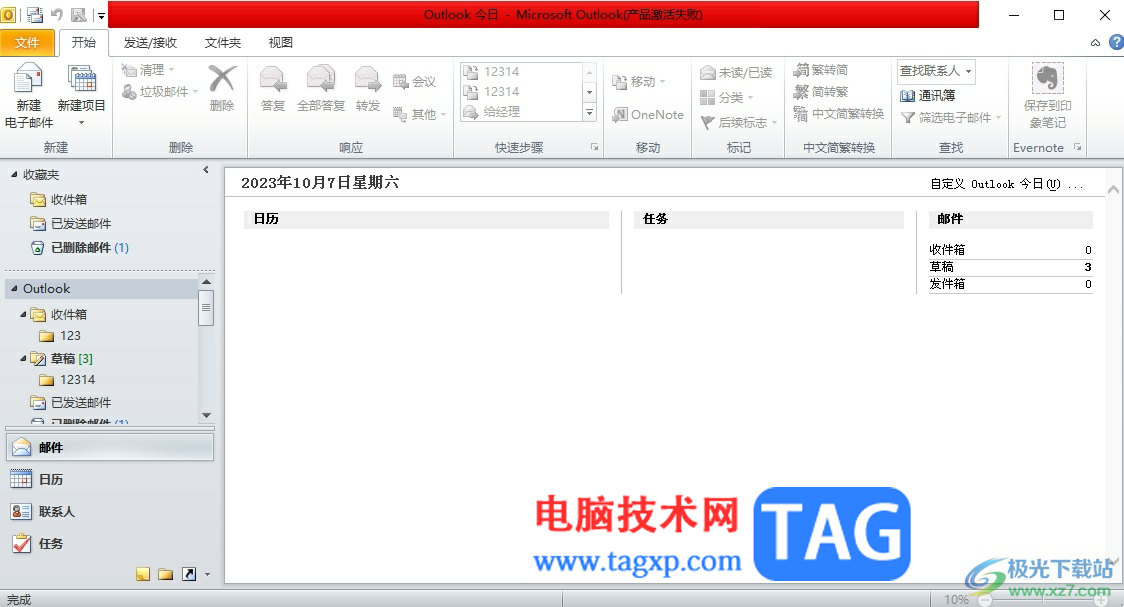
1.用户在电脑上打开outlook软件,并来到主页上点击日历选项,可以看到当前日历显示出来的颜色
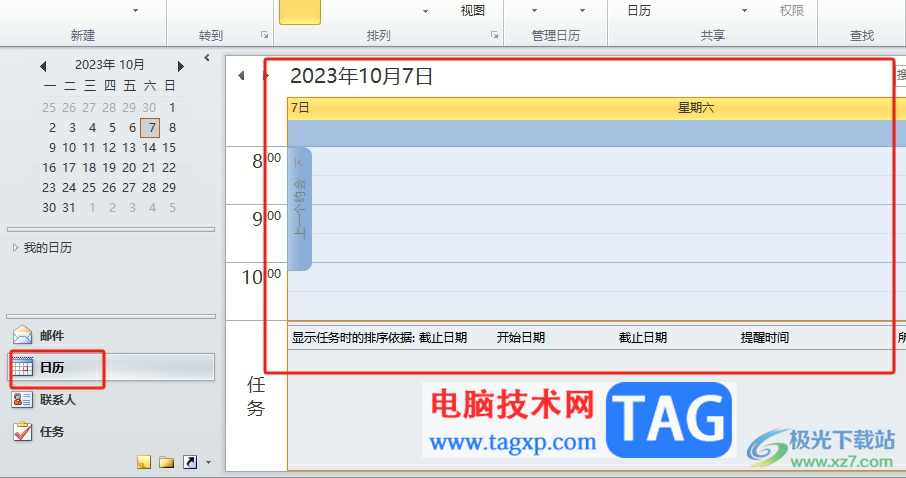
2.接着用户点击菜单栏中的文件选项,在弹出来的下拉选项卡中,用户选择选项功能
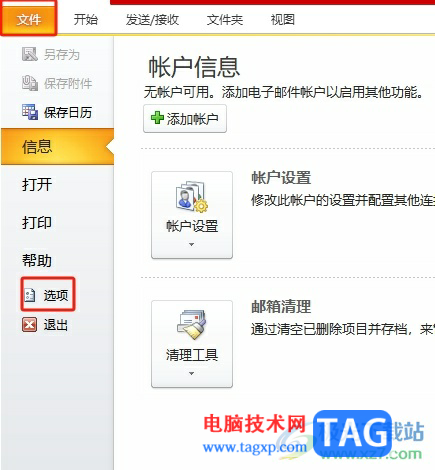
3.页面发生切换,进入到选项窗口中,用户将左侧的选项卡切换到日历选项卡上
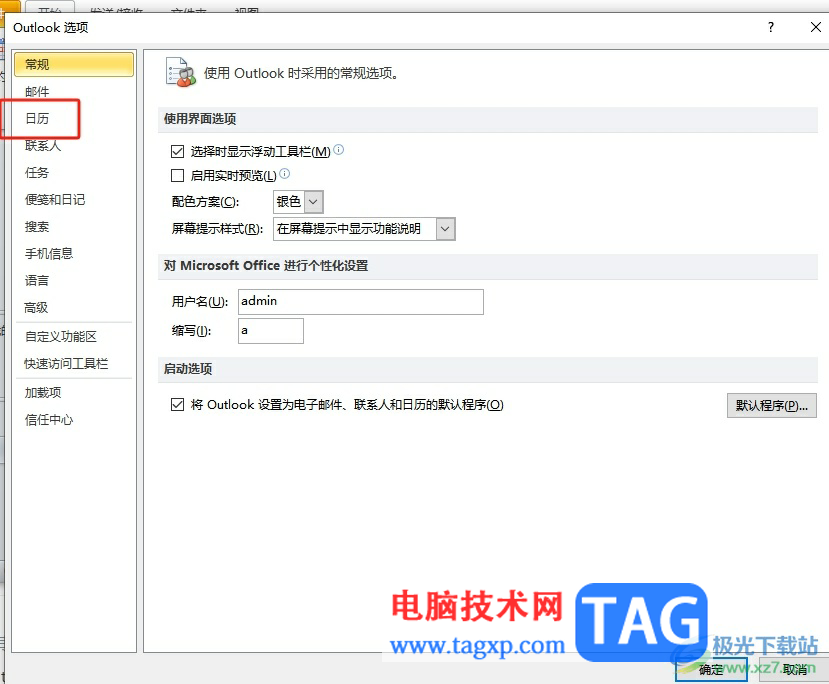
4.然后在右侧页面中,用户点击默认日历颜色选项,在弹出来的颜色面板中选择自己喜欢的颜色就可以了
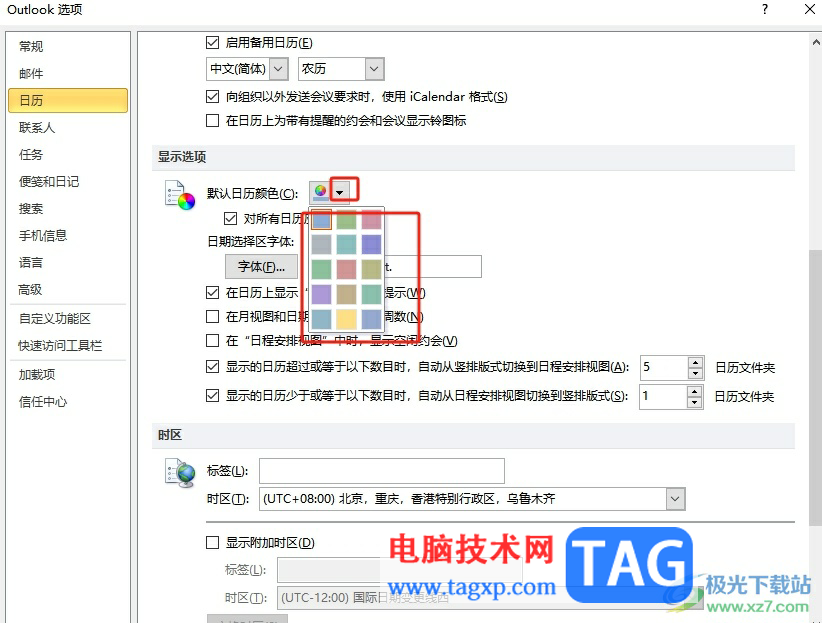
5.完成上述操作后,用户直接在窗口的右下角按下确定按钮就可以了
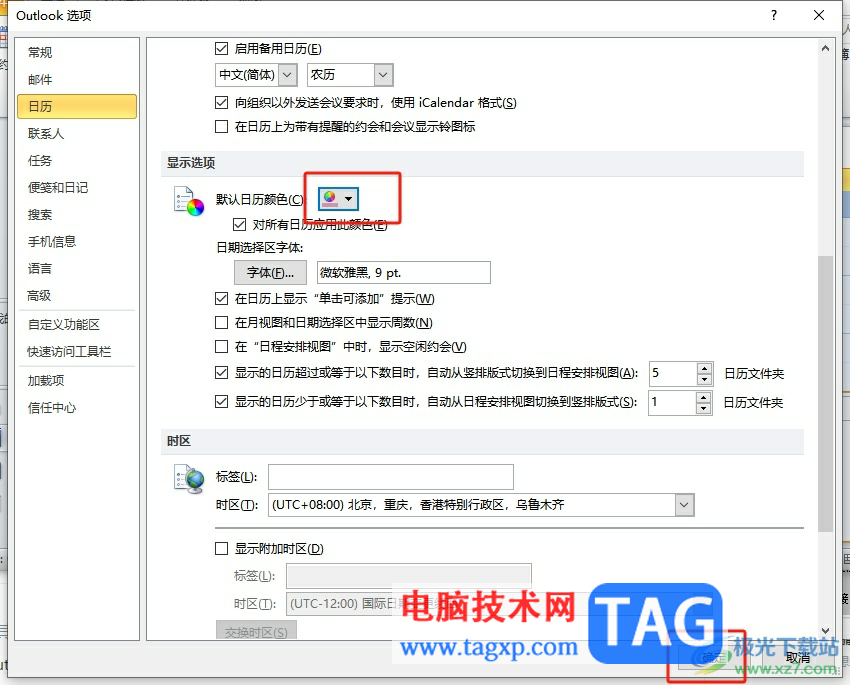
6.此时回到编辑页面上,用户就会发现日历显示出来的颜色已经发生了变化
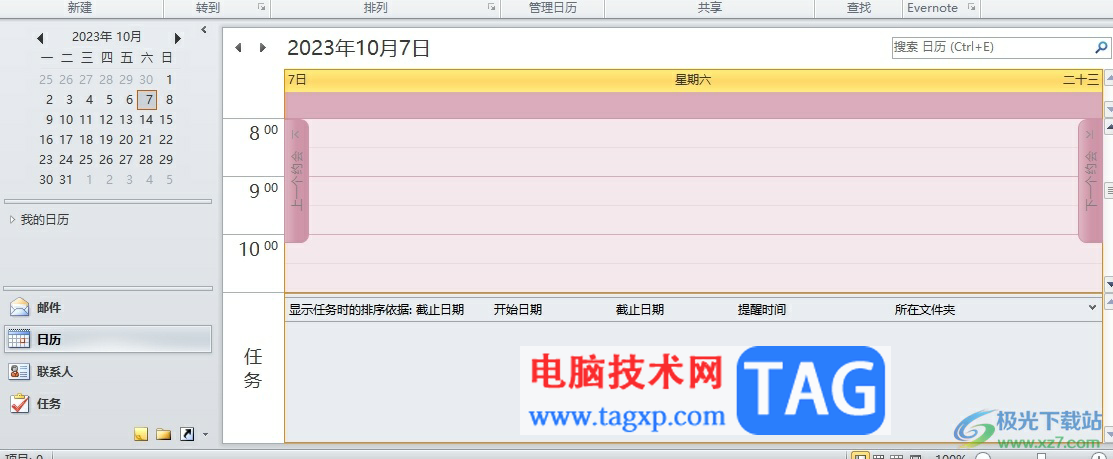
以上就是小编对用户提出问题整理出来的方法步骤,用户从中知道了大致的操作过程为点击文件——选项——日历——默认日历颜色——选择自己喜欢的颜色——确定这几步,方法简单易懂,因此感兴趣的用户可以跟着小编的教程操作试试看,一定可以解决好这个问题的。
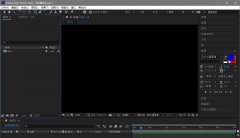 ae怎么实现锚点居中-ae锚点快速居中的技
ae怎么实现锚点居中-ae锚点快速居中的技
有那么一部份多朋友还不熟悉ae怎么实现锚点居中的操作,下面......
阅读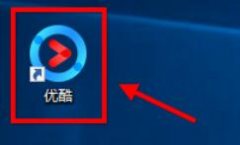 优酷电脑版怎么设置弹幕-优酷电脑版设置
优酷电脑版怎么设置弹幕-优酷电脑版设置
可能有的朋友还不会使用优酷电脑版设置弹幕,那么还不会的朋......
阅读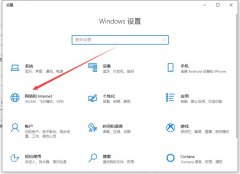 win10系统正常但打不开网页怎么办-win10打
win10系统正常但打不开网页怎么办-win10打
一些网友表示还不太清楚win10系统能正常接收qq微信但打不开网页......
阅读 魔镜mirror2全愉悦攻略图片
魔镜mirror2全愉悦攻略图片
魔镜mirror2全愉悦攻略图片,mirror2攻略全愉悦痛苦DLC怎么弄?来看......
阅读 如何安装 Windows 11 Build 22526
如何安装 Windows 11 Build 22526
如何安装 Windows 11 Build 22526 要安装 Windows 11 Build 22526,请尝试以......
阅读 抖音群聊号码怎么使用?
抖音群聊号码怎么使用? 支付宝怎么预约核酸检测
支付宝怎么预约核酸检测 抖音青青草原定位设置方
抖音青青草原定位设置方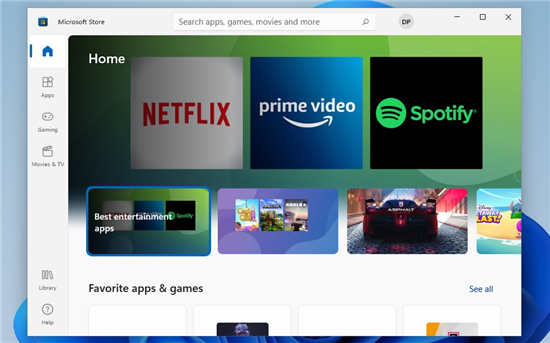 微软准备在 10 月推出 Wi
微软准备在 10 月推出 Wi 你的PC不支持Windows11?看看
你的PC不支持Windows11?看看 三星 Galaxy A13 开售:仅
三星 Galaxy A13 开售:仅  计算机病毒的特征,传播
计算机病毒的特征,传播 0patch修复了Windows 7 / Serv
0patch修复了Windows 7 / Serv 原神申鹤配队选择推荐
原神申鹤配队选择推荐 诺亚之心兑换码填写位置
诺亚之心兑换码填写位置 王者荣耀桑启能出攻速暴
王者荣耀桑启能出攻速暴 APP升级地图可视化 测Pro
APP升级地图可视化 测Pro 翔升显卡支持个人送保吗
翔升显卡支持个人送保吗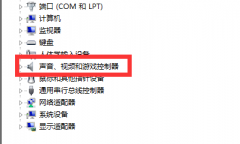 重新安装声卡驱动的方法
重新安装声卡驱动的方法 华为鸿蒙系统支持手机型
华为鸿蒙系统支持手机型 win7如何优化游戏详细教程
win7如何优化游戏详细教程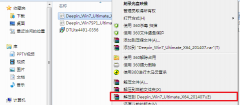 系统之家win7安装步骤是什
系统之家win7安装步骤是什 WPS Word一键将所有小写字母
WPS Word一键将所有小写字母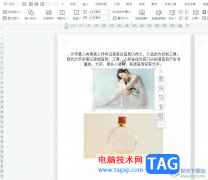 wps文档将插入的图片大小
wps文档将插入的图片大小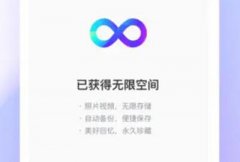 一刻相册和百度网盘的区
一刻相册和百度网盘的区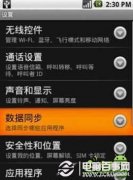 安卓手机减少流量的4个技
安卓手机减少流量的4个技 常用路由器的用户名和密
常用路由器的用户名和密 小米路由器微信好友无需
小米路由器微信好友无需
微星PL62 7RC是一款搭载了intel酷睿七代处理器的15.6寸笔记本,新推出的微星笔记本电脑都预装了win10系统,但是还是有不少的用户还是喜欢win7系统,由于新机型采用UEFI模式,要修改BIOS(开启C...
次阅读

在微软公司正式停止对win7操作系统的更新支持之后,有的小伙伴们可能就会想要将自己的操作系统更新升级到win10系统。那么对于怎么把win7升级到win10系统这个问题,小编觉得我们可以在系统家...
次阅读
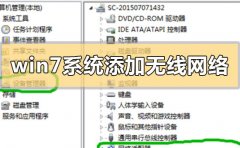
我们在使用安装了win7操作系统电脑的时候,有的小伙伴们可能在一些操作中可能就会遇到电脑上没有无线网络连接的情况。对于这种情况,有很多人想知道win7系统是如何手动添加无线网络连接...
次阅读
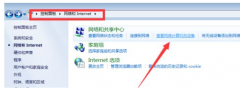
小伙伴们在使用电脑的时候都会接触网络邻居这个快捷方式,但是在点击的时候很多都遇到了无法查看工作组计算机的情况,下面就为大家带来了解决的方法一起看看吧。...
次阅读
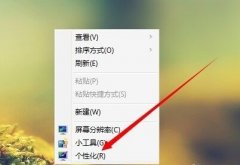
一般win7系统默认的字体为微软雅黑,如果我们觉得它不好看,或者想体验不一样的字体,可以在个性化设置中找到高级外观设置,然后分别更改需要更改的对象字体就可以了,下面就一起来看...
次阅读
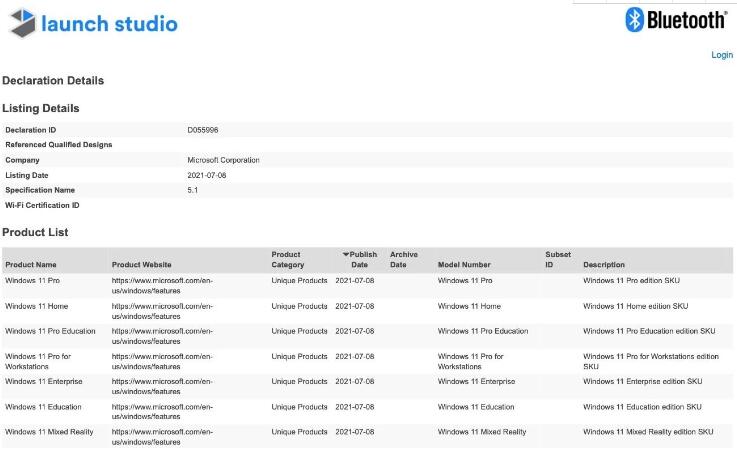
根据蓝牙SIG,这是Windows11的所有不同SKU!Microsoft 会定期更改向家庭和企业用户提供 Windows 的方式。 今天,蓝牙 SIG 透露了微软将提供的 Windows 11 SKU 的所有不同名称。 微软将提供 Windows 11 作为...
次阅读

AcpiVpc.sys 是来自 Lenovo 的文件,其完整形式为 ACPI-Compliant Virtual Power Controller Driver。此文件的内部名称是 EnergyVpc.sys,它位于 c:\Windows\System32\driv...
次阅读
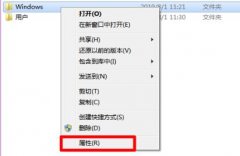
我们可以在文件夹属性中看到这个文件夹的常规、共享、位置等不同属性,还可以对相关属性进行更改,但是很多朋友表示不知道win7文件夹属性在哪,其实右键选中它就可以找到了,下面一起...
次阅读
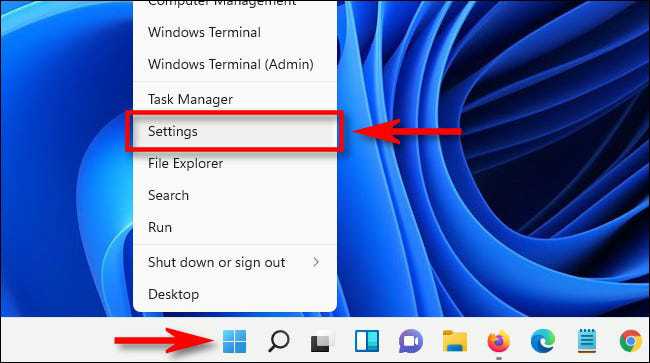
打开夜灯模式_教你如何在 Windows 11 上启用夜灯 研究表明,晚上的蓝光可能会影响您轻松入睡的能力。Windows 11 包含一项名为夜灯的功能,可让您将显示器...
次阅读

i3处理器每一代性能都不一样,所以对于i3有必要升级到win11吗这个问题来说,我们需要将不同版本区分开来讲,分为第八代i3之前和第八代i3之后分别讨论。...
次阅读

如何安装 Windows 11 Build 22526 要安装 Windows 11 Build 22526,请尝试以下步骤: 1. 访问Windows 设置并前往Windows 预览体验计划页面。 2. 切换到开发频道,...
次阅读
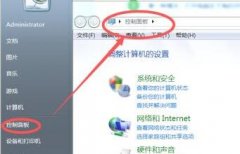
我们一般会直接使用右下角的蓝牙图标来修改蓝牙设置和添加设备,但有时候会发现win7电脑蓝牙图标没了,这时候怎么办呢,其实在蓝牙设置里打开即可。...
次阅读
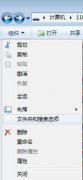
有时候我们为了我问个人的隐私安全,总是在电脑上隐藏是一些重要文件,可是有的小伙伴只会隐藏,自己却不知道怎么找到那些被隐藏的文件了,这就很尴尬了,那么win7系统怎么显示隐藏文...
次阅读

如果我们使用的是win7操作系统,但是想给自己的电脑进行重装系统的话,对于目前市面上的各大系统下载网站想必有很多小伙伴都想知道win7系统谁家的比较好吧。那么据小编所知目前系统家园...
次阅读

在 Windows 11 中,微软已经意识到 Windows 应该是一个强大的桌面操作系统。从改进的多窗口多任务处理和对多显示器的更好支持,到 PC 游戏改进和具有传统 Win32 桌面应用程...
次阅读